Linux 유저 관리
이전 회사나, 현재 회사 모두 사내에 워크스테이션을 (linux server) 가지고 있고, 팀원 분들에게 각각 계정이 발급되어 사용하는 구조이다. 대부분의 경우, 데이터셋과 같은 공유 자료 접근을 위해 하나의 서버에 NFS Server 를 구성해두고, 다른 서버에서 이를 mount 해서 사용하는 구조이다.
흔히 겪는 문제로는, NFS 서버 사이에 uid, gid 가 꼬여서 분명 (다른 서버의) 내가 작성한 파일이라도 Permission Denied 로 접근이 불가능한 경우이다. sudo 로 해결이 가능하지만, 당연히 보안상 모두에게 sudoer 를 주는 것은 좋지 못할 뿐만 아니라, 사용자 입장에서도 매번 번거롭기 때문에 이같은 문제가 발생하지 않도록 세팅하는게 팀의 생산성을 높이는데 큰 도움이 된다.
UID? GID?
UNIX 에서는 유저마다 할당된 UID, GID 로 권한 등을 관리한다. 다음은 mac 에서 ls -alh 를 수행한 결과이다.
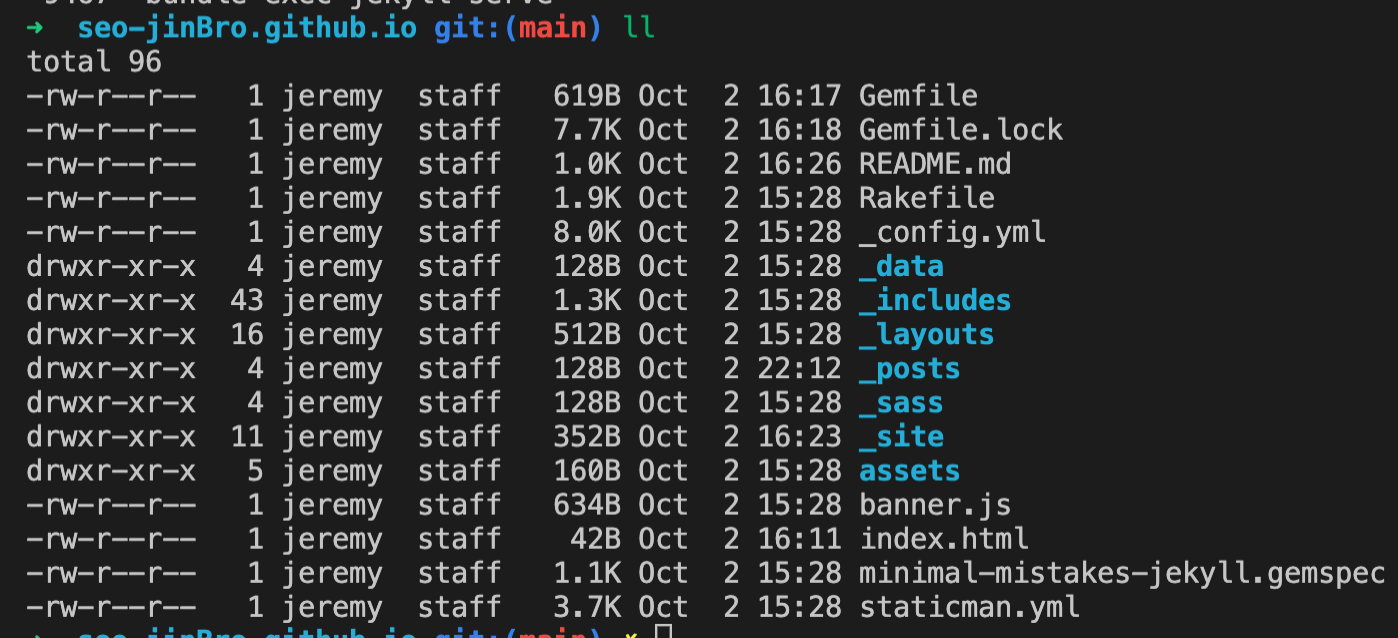
이에 대해 설명하자면, 맨 앞의 컬럼은 권한 정보를 나타낸다. d는 폴더라는 것을 뜻하고, (여기서 -는 파일), 그 뒤의 rwx 는 각각 Read/Write/eXecute 를 나타낸다.
흔히 chmod +x ~, chmod 755 ~ 등은 이를 나타내는데, 3개 위치의 rwx 각각 3비트라고 생각해서 읽은 숫자이다. (ex. rwx => 7, r-x => 5)
각 rwx 들은 순서에 따라 해당 폴더/파일의 Owner/Group/Others 에 매핑된다. daangn 이라는 그룹에 속한 jeremy 라는 유저가 만든 -rwxr-xr-- 인 파일이 있다고 하자. 그러면, jeremy 본인은 Read/Write/eXecute 모두 가능하고, 그 외 daangn 에 속한 유저는 Read/eXecute, 나머지 유저는 Read 만 가능하다.
NFS 서버에서 문제점
그렇다면 왜 위에서 언급한 NFS Server 에서의 문제점이 발생하는 걸까?
NFS mount 된 개별 서버의 User, Group 은 각각의 서버에서 개별적으로 관리하는 것이기 때문이다. 우리 눈에는 jeremy 라는 유저로 보이지만, 다음과 같이 실제로는 uid=501, gid=20 으로 관리된다.
➜ seo-jinBro.github.io git:(main) ✗ id
uid=501(jeremy) gid=20(staff) groups=20(staff)
즉, 각 서버의 jeremy 들은 모두 같은 jeremy 가 아니고, A 서버에서 jeremy 는 uid=1001, B 서버에서 jeremy 는 uid=1007 과 같은 식인 것이다. 이 경우, A 서버에서 jeremy 가 파일을 쓰는 경우 A 서버에서는 jeremy 로 잘 보이고, chmod 로 설정한 권한이 잘 동작하지만 B 서버에서는 이 파일의 소유자는 1001번 유저 이므로, jeremy 는 해당 파일의 소유자가 아니다. 따라서 해당 파일에 소유자 권한이 없다.
How to?
따라서, 모든 서버의 uid, gid 를 유저마다 통일하는 것이 중요하다. 이를 관리하기 위해서 다음과 같은 형태로 사용 중인데, 현재까지 꽤나 괜찮은 것 같다.
아래는 중앙화해서 관리하는 users.txt 이다.
# 공통
<common> 2000
# ml팀
<ml_team_0> 2001
<ml_team_0> 2002
...
# not-ml
<data_team_0> 3000
<data_team_1> 3001
...
# 인턴 팀원분들 (자주 삭제가 될 수 있으므로 따로 분류)
<intern_0> 4000
...
다음은 세팅할 수 있는 bash script settings.sh 이다.
#!/bin/bash
set -e
while read line; do
if [[ $line =~ ^\#.* || -z $line ]]; then
continue
fi
arr=($line)
username=${arr[0]}
uid=${arr[1]}
if id -u "$username" >/dev/null 2>&1; then
continue
fi
if [[ $username == "<common>" ]]; then # 위의 common 에 해당
useradd $username -p $username -M -s /bin/bash -G docker -U -u $uid
groupmod -g $uid $username
echo "Add new user: $username, uid: $uid"
else
useradd $username -N -p $(openssl passwd -crypt $username) -m -s /bin/bash -g <group> -G docker -u $uid # 관리하는 group 명
echo "Add new user: $username, uid: $uid"
fi
done <$1
위 두 파일을 / 에 넣어두거나, ssh 로 전송해서 각 서버에서 실행시킬 수 있다. 전자의 경우라면 다음과 같다.
$ sudo su; /settings.sh /users.txt
이후 새로 추가된 유저분들에게는 초기 비밀번호가 $username 이라는 것을 안내드리고, 접속 확인 후 passwd 로 비밀번호를 바꿔달라고 요청드린다. (Optional) ssh-copy-id $username@$server 로 ssh 세팅도.
기존 유저 UID, GID 변경
현재 이미 유저가 세팅되어있고, 꼬여있다면 이를 해결해야하는데, 편의상 유저 이름만 있는 test-users.txt 라는 파일이 있다 가정하면 다음과 같이 할 수 있다. (주의: 상황에 따라 다를 수 있으므로, 신중히 하는 것을 권고.)
$ cat only-name-users.txt | xargs -I {} sudo usermod -g <group> {}; # 원하는 group 명
$ cat only-name-users.txt | xargs -I {} sudo groupdel {};
